Pokud jste slyšeli o konkrétní chatovací místnosti, ale nemůžete ji najít, je možné, že úroveň soukromí je nastavená tak, aby místnost zůstala skrytá. V aplikaci Lync má každá chatovací místnost nastavenou úroveň soukromí, která určuje, kdo ji najde a kdo do ní může vstoupit. Úroveň soukromí nastavuje vlastník místnosti v okně Vytvořit chatovací místnost při prvním nastavení.
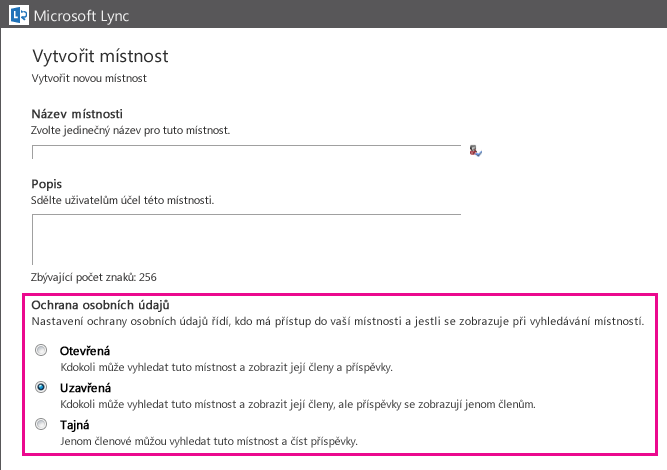
V této tabulce najdete rozdíly mezi třemi úrovněmi soukromí:
|
Úroveň soukromí |
Otevřená |
Uzavřená |
Tajná |
|
Zásady členství |
V otevřené chatovací místnosti se členství nepožaduje ani není povolené. |
Členství se požaduje, aby v uzavřené chatovací místnosti bylo možné číst, přispívat do ní nebo ji sledovat. Nečlenové můžou pomocí vyhledávání uzavřené místnosti najít a zobrazit seznam jejich účastníků, ale nemůžou v nich číst, přispívat do nich ani je sledovat. |
Členství je povinné. Členové můžou tajnou chatovací místnost najít, číst v ní a sledovat ji. Nečlenové nebudou moct tajnou místnost najít, zjistit, kdo je jejím členem, číst v ní ani do ní přispívat. |
|
Jak se stát členem tohoto typu chatovací místnosti |
Nejde použít |
Požádejte o členství správce místnosti: 1. V hlavním okně aplikace Lync použijte vyhledávání k zobrazení záznamu místnosti, do které chcete mít přístup. 2. Přejeďte myší na výpis chatovací místnosti a klikněte na ikonu Zobrazit kartu kontaktu. Na kartě kontaktu najdete jména správců. |
Členství je na pozvání autora nebo správce místnosti. |
|
Jak najít tento typ chatovací místnosti |
V aplikaci Lync použijte vyhledávání podle názvu místnosti a/nebo podle tématu. |
V aplikaci Lync použijte vyhledávání podle názvu místnosti a/nebo podle tématu. |
Členové: Použijte vyhledávání nebo v zobrazení Chatovací místnosti klikněte na kartu Člen skupiny. Sledující: Použijte vyhledávání nebo v zobrazení Chatovací místnosti klikněte na kartu Člen skupiny nebo Sledované. |
|
Jak sledovat tento typ chatovací místnosti |
Najděte místnost pomocí vyhledávání a přidejte ji do seznamu sledovaných místností: 1. V zobrazení Chatovací místnosti přejeďte myší na ikonu místnosti, kterou chcete sledovat, potom klikněte na tlačítko Další možnosti. 2. Klikněte na Sledovat tuto místnost. |
Nejdřív musíte být členem místnosti. Jakmile vám bude uděleno členství, přidejte si místnost do seznamu sledovaných místností: 1. V zobrazení chatovacích místností klikněte na kartu Člen skupiny. 2. Ukažte myší na ikonu chatovací místnosti, kterou chcete sledovat, a klikněte na tlačítko Další možnosti. 3. Klikněte na Sledovat tuto místnost. |
Nejprve musíte být členem místnosti. Jakmile vám bude uděleno členství, přidejte si místnost do seznamu sledovaných místností: 1. V zobrazení chatovacích místností klikněte na kartu Člen skupiny. 2. Najeďte myší na ikonu chatovací místnosti, kterou chcete sledovat, a klikněte na tlačítko Další možnosti. 3. Klikněte na Sledovat tuto místnost. |










